
Co vědět
- Chcete-li soubor otevřít, klepněte na něj pravým tlačítkem a vyberte Otevřít sa vyberte buď Pošta nebo Windows Mail.
- Chcete -li změnit výchozí aplikaci, vyhledejte „výchozí“ a vyberte Výchozí nastavení aplikace. Vyberte … podle typu > EML > Pošta nebo Windows Mail.
Tento článek vysvětluje, jak otevřít soubor EML v systému Windows a jak změnit výchozí aplikaci, kterou systém Windows použije ke zpracování souborů EML. Pokyny v tomto článku platí pro Windows 10, Windows 8 a Windows 7.
Ručně otevřete soubory EML ve Windows
Pokud máte v počítači nainstalován více než jeden prohlížeč EML a chcete si vybrat, který program jej otevře, otevřete soubor EML takto:
-
Otevřete Průzkumník souborů Windows a vyhledejte soubor EML, který chcete otevřít.
-
Klepněte pravým tlačítkem na soubor EML a vyberte Otevřít s.
-
Vybrat Pošta nebo Windows Mail. Soubor se otevře v e -mailovém programu Windows.
Změňte výchozí program na otevírání souborů EML ve Windows
Windows vám dává možnost vybrat, který program otevře soubor EML, když na něj dvakrát kliknete. Tato metoda je užitečná, pokud chcete, aby se soubor EML vždy otevřel ve stejném programu.
-
V Windows Search pole, zadejte výchozí.
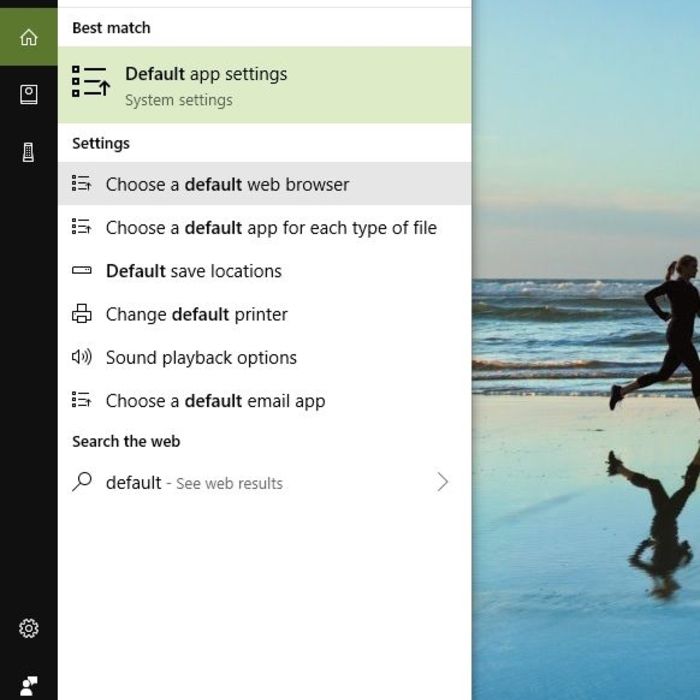
-
Vybrat Výchozí nastavení aplikace nebo Výchozí programy.
-
Vybrat Vyberte Výchozí aplikace podle typu nebo Přiřaďte typ souboru k programu.
-
V seznamu typů souborů vyberte EML.
-
V seznamu programů vyberte Pošta nebo Windows Mail nastavit jako výchozí.
Ve vašem počítači může být několik programů, které otevírají soubory EML. Můžete například použít Mozilla Thunderbird k otevření souboru EML místo e -mailového klienta Windows.